可以使用 Microsoft Power BI 模板将数据从 Project 网页版 和 Project Online 导入 Power BI 中。 使用模板时,将连接到存储 Microsoft Project Web 应用 数据的 Microsoft Dataverse 实例。 使用该模板,你将能够下载各种数据,以直观地浏览、监视和获取有关项目组合管理 (PMM) 部署的关键方面的报告。
下面的编号部分说明了如何设置、启动和配置 Power BI Desktop 模板、Dataverse URL 和 Project Web App URL。 在这些部分之后,你将看到连接到数据后要采取的重要步骤的信息。
请按顺序执行这些步骤,然后查看可用于帮助分析数据和组织项目的特定类型的报表。
1.设置 Power BI Desktop
1.下载 安装向导。 在 下载 文件夹中,找到并打开名为 PBIDesktopSetup.exe 的文件,然后按照说明完成安装。
2.安装 Power BI 模板之前,必须具有:
-
Project计划 3(以前称为 Project Online Professional)或 Project 计划 5(以前称为 Project Online 高级版)订阅。
-
Power BI Desktop 或 Power BI Pro 的订阅。
3. 当这些内容准备就绪时,请转到 Project Power BI 模板。 打开 Project for the Web 文件夹,然后选择“转到文件”。
-
对于合并报表:
选择“合并报表/Microsoft Power BI Template.pbit”。 在 下载 文件夹中,打开该文件,然后按照说明完成安装。 -
对于 Project Online 报表:
选择“Project Online/Microsoft Project Online Power BI Content Pack.pbit”。 然后选择“下载”。 在 下载 文件夹中,打开该文件,然后按照说明完成安装。 -
对于 Project 网页版报表包:
选择“Project for the web/Microsoft Project for the Web Power BI Template.Pbit”,然后选择“下载”。 在 下载 文件夹中,打开该文件,然后按照说明完成安装。
2.启动并配置 Power BI Desktop 模板文件
-
选择 Project Power BI 模板文件以在 Power BI Desktop 中将其打开。
-
在 输入参数 屏幕上,在 Dataverse URL 字段中,键入用于 Project 网页版 的 Dynamics 365 Dataverse 实例的 URL。
-
在 PWA URL 字段中,键入 Project OnlineProject Web App 网站的 URL,例如,https://contoso.sharepoint.com/sites/PWA。 然后选择“加载”。
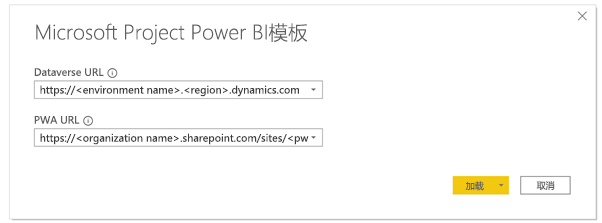
-
Power BI Desktop 将提示你使用 Microsoft 365 A5 帐户进行身份验证。 选择“组织帐户”,然后 登录,并键入凭据。
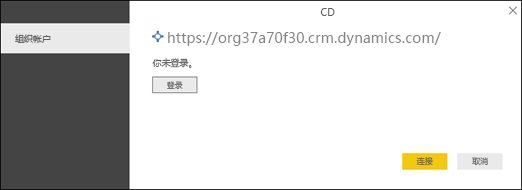
系统将显示一条消息,告知你数据正在加载。 根据系统中项目、任务和资源的数量,这可能需要一些时间。
如果在加载过程中出现错误,指出禁止访问资源,请按照以下步骤检查数据源设置权限:
-
在功能区中,选择“编辑查询”,然后选择“数据源设置”。
-
选择“全局权限”,选择数据源 URL,然后选择屏幕底部的“编辑权限”。
-
在 编辑权限 屏幕上,确保将 隐私级别 设置为“组织”。
-
验证对于 凭据,类型 是否设置为 组织帐户。 如果不是,请选择“编辑”,然后在左窗格中选择“组织帐户”,然后使用凭据登录。 选择“保存”,然后验证 凭据类型 是否已更改。
-
对于剩余的每个数据源 URL,请执行步骤 1 - 5。 完成后,选择“关闭”。
6.加载数据。

3.确定 Dataverse URL
Project 网页版 数据存储在 Dynamics 365 Dataverse 中。 以下步骤说明了如何查找 Dataverse URL 的环境名和区域值。
查找 Dataverse URL 的环境名
-
登录到 Office.com, 然后选择“应用”>“所有应用”。
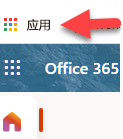
-
要创建 Dataverse URL,请滚动到 商务应用 并将其选中,或使用搜索功能找到它。 接下来,为要生成报表的组织选择项目应用程序。 商务应用 URL 将显示环境和区域值。
-
按以下方式输入Dataverse 实例的 URL:https://environmentname。regionvalue.dynamics.com。 以下为示例 https://orgde6d15d8.crm.dynamics.com。通过查看以下部分中的区域列表及其值,检查是否具有所需的 区域值。
设置 Dataverse URL 的区域值
区域值通常与地理上最靠近你的数据中心相关联。 如果需要更改 Dataverse URL 中已有的区域值,请参阅下面的列表。

提示: 如果不确定要将哪个区域用于你的位置,请让管理员检查 Power Platform 管理中心中的值。

4.确定 Project Web App (PWA) URL
可以转到 Project OnlinePWA 网站主页,以查找 PWA 网站 URL。 使用这些步骤。
1.登录到 Office.com, 选择“应用”,然后选择“Project”。
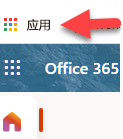
2.在 Project 主页上,选择“转到 Project Online”。 此操作会转到 PWA 主页。
3.复制浏览器中的 URL,并将该值用于 Project 模板中的 PWA URL 字段。

提示: 如果不确定,请让管理员在 Power Platform 管理中心检查该值。
5.连接到数据后
重要: 要获取数据的项目组合级别视图,必须在业务单元级别对连接到报表的 Dataverse 实体具有读取权限。
设置共享和刷新计划
在 Power BI Desktop 检索数据后,将加载每个报表页中的可视化效果并显示数据。 在查看项目报表之前,最好先完成以下步骤:
-
在 Power BI Desktop 中,将报表发布到共享工作区。
-
配置数据的计划刷新,使数据集保持最新。
项目报表
完成上述设置步骤后,可以使用几种不同类型的报表来查看和分析数据。
项目组合仪表板
此报表提供所有项目的汇总。 通过此报表,可以了解项目总数、已完成的工作量和剩余工作量。 可以按项目进度或项目经理筛选项目数据。
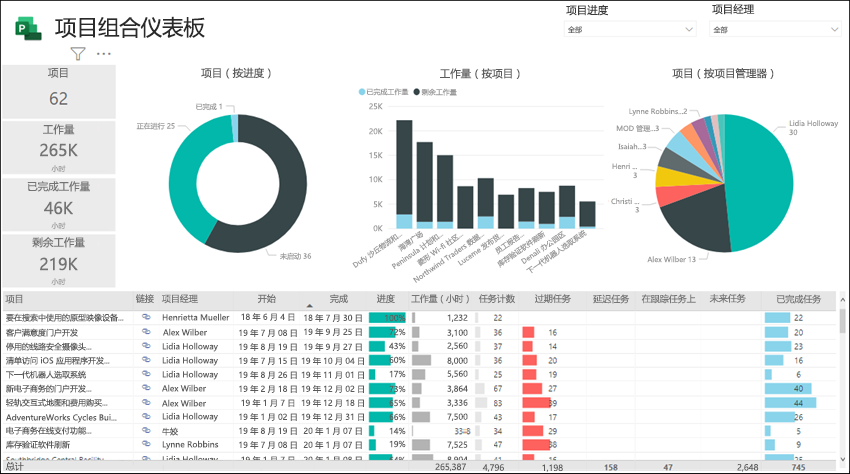
项目组合时间线
这可直观地表示所有项目在时间线上的位置,包括其持续时间和最新进度。
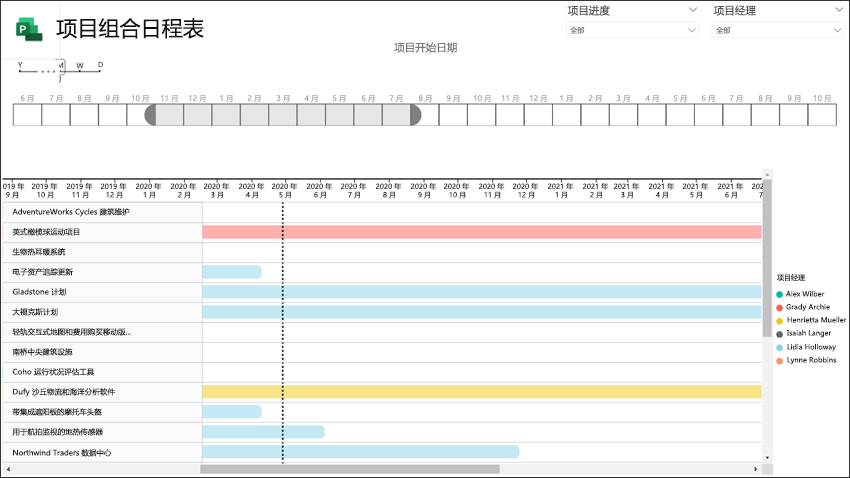
项目组合里程碑
此报表总结了过去 30 天内完成的所有里程碑和仍在进行中的里程碑。 还向你展示了你已经计划的未来 30 天内的里程碑。

资源仪表板
此仪表板向资源管理器显示如何将其资源分配给项目的概述。 它显示有关每个资源的总工作量、剩余任务和任务状态的详细信息。
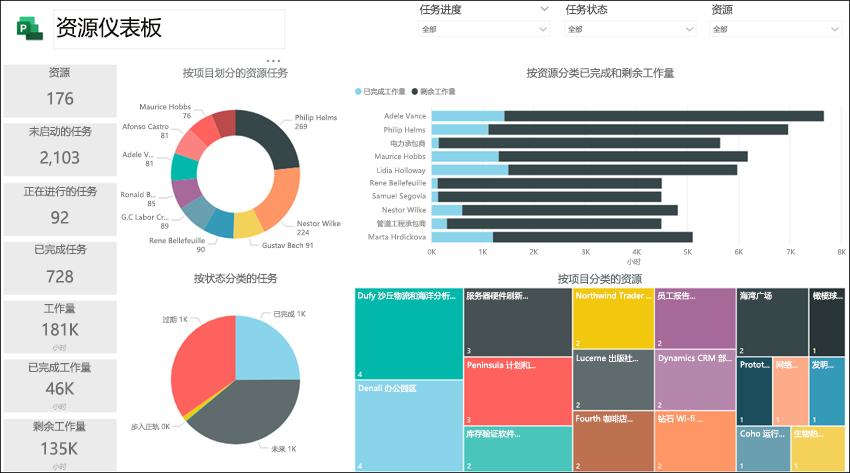
资源分配
通过此报表,可以查看每个项目资源的任务和项目数据,包括开始和完成时间、已完成的工作量、剩余的工作量和总工作时间。 还可以查看按资源和项目排序的工作时间,并比较每个项目经理完成的工作量和剩余工作量。
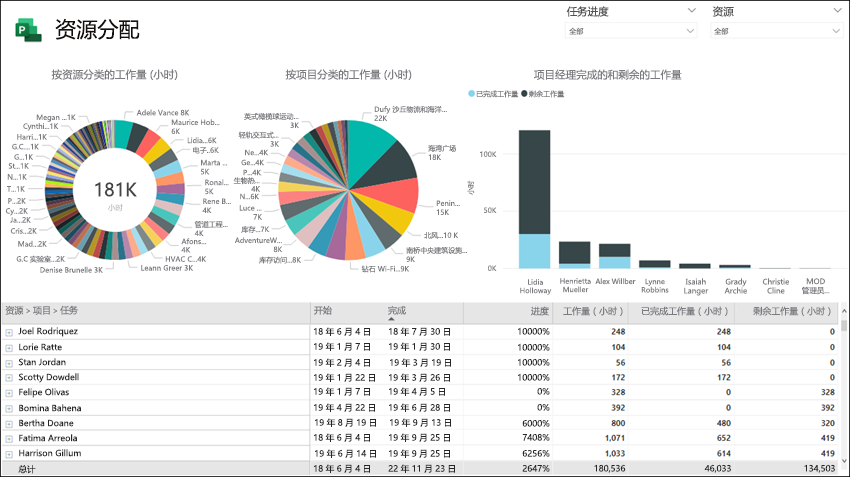
任务概述
此报表显示跨项目的任务详细信息。 可以应用筛选器来获取当前、已完成和将来项目的特定报表。 可以按状态、任务(按项目)和每个项目的剩余工作时间来比较任务。 查看哪些任务正常进行、哪些延迟以及哪些任务已过期。
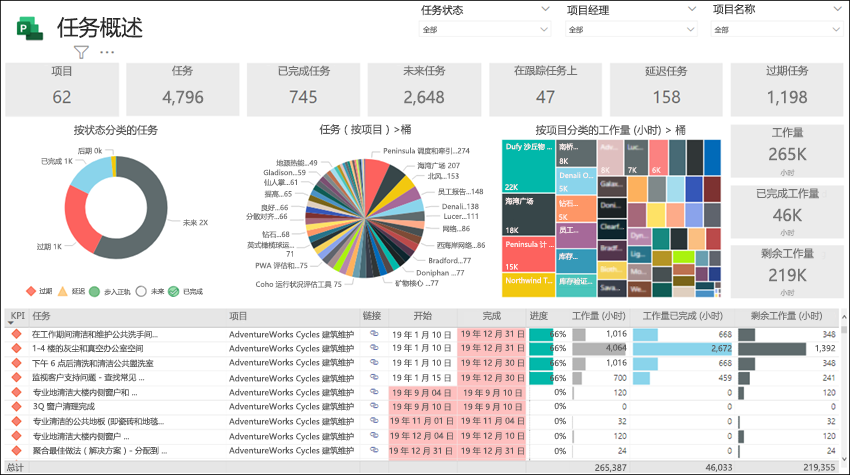
项目时间线
项目时间线显示每个项目及其任务的详细信息。 创建按任务状态、项目经理和项目名称排序时所需的报表。
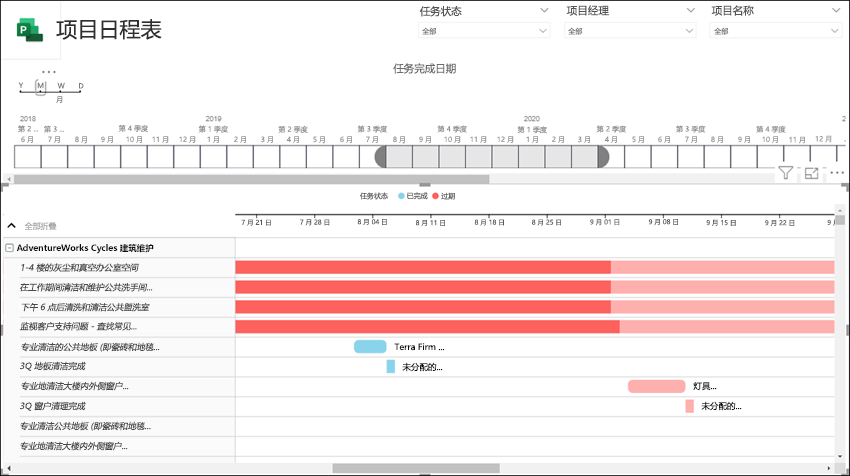
我的工作
使用此报表,单个团队成员可以查看自己跨项目的所有工作的详细任务列表,并了解其他团队成员的工作。
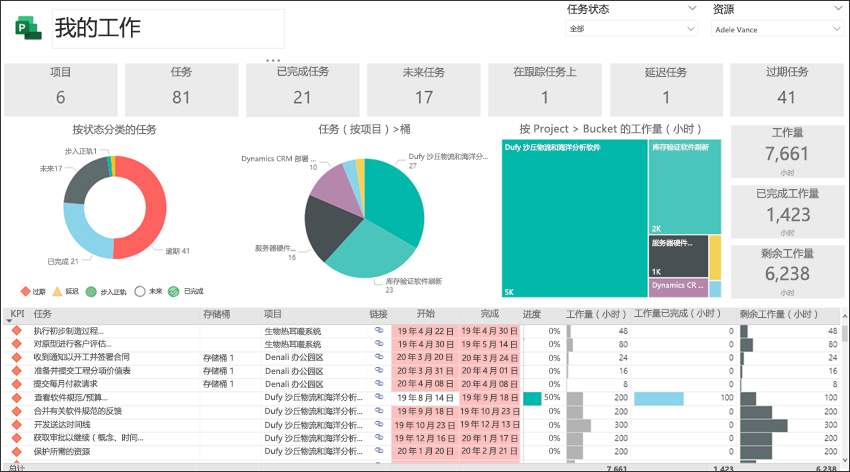
我的时间线
通过此功能,每个团队成员可以在所有项目和每个项目中查看其个人工作日程表。
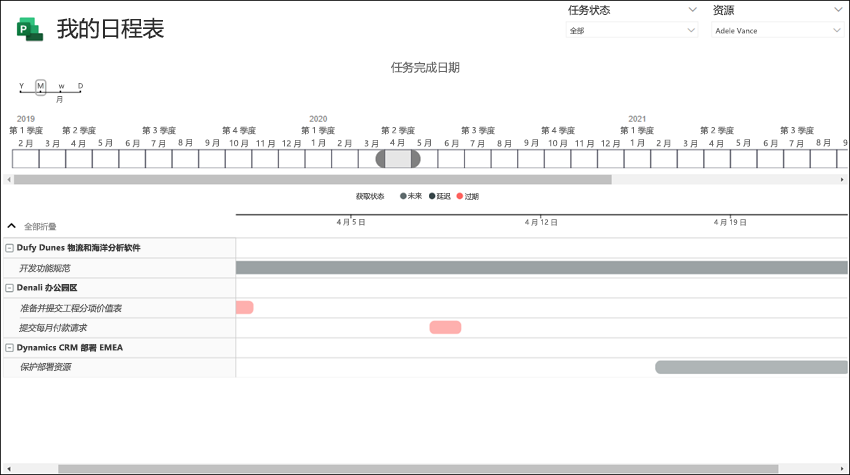
另请参阅
使用 Power BI 连接到 Project Web 应用








